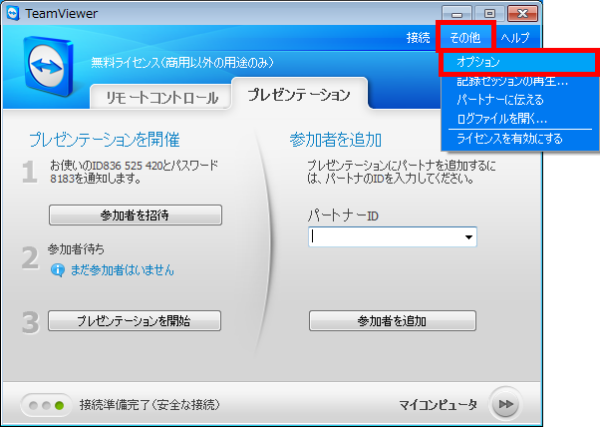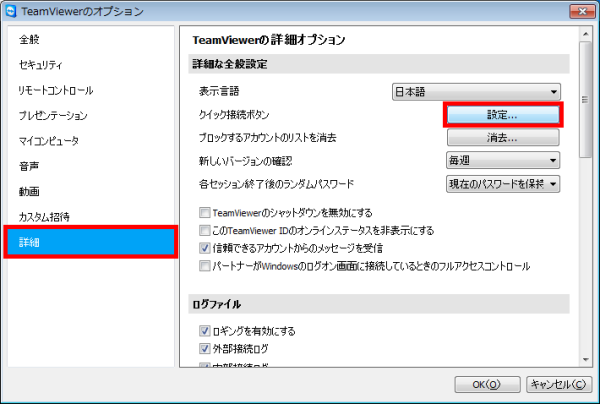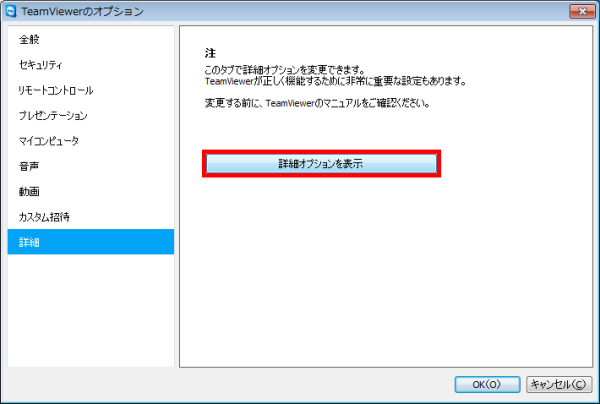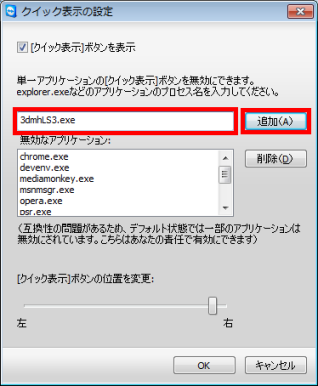よくあるご質問
 「TeamViewer」を常駐していると3D画面が起動しない
「TeamViewer」を常駐していると3D画面が起動しない
詳細「TeamViewer」が常駐されている環境で、「クイック接続ボタン」が表示されていると、
と、3D画面が起動できず、プログラムが強制終了、またはフリーズ(応答なし)の状態になる現象を確認しております。 対象製品
原因「TeamViewer」の「クイック接続ボタン」が画面上に認識できないため、3D画面が起動できません。 対処法「TeamViewer」の詳細設定で、3D画面に「クイック接続ボタン」を表示させない設定にしてください。
|
3DマイホームデザイナーPROシリーズ/3DマイホームデザイナーPRO7
3Dマイホームデザイナーシリーズ/
3Dインテリアデザイナーシリーズ/